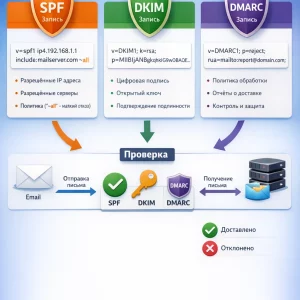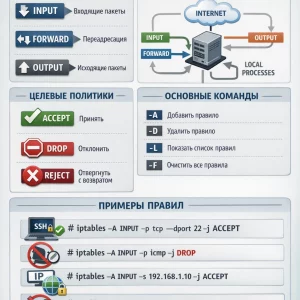Файл hosts — это системный файл, который позволяет вручную сопоставить доменные имена с IP-адресами. Он часто используется для блокировки сайтов, перенаправления адресов или тестирования веб-приложений до обновления DNS.
В этой статье мы рассмотрим, где находится файл hosts, как его редактировать на разных операционных системах и каких ошибок стоит избегать.
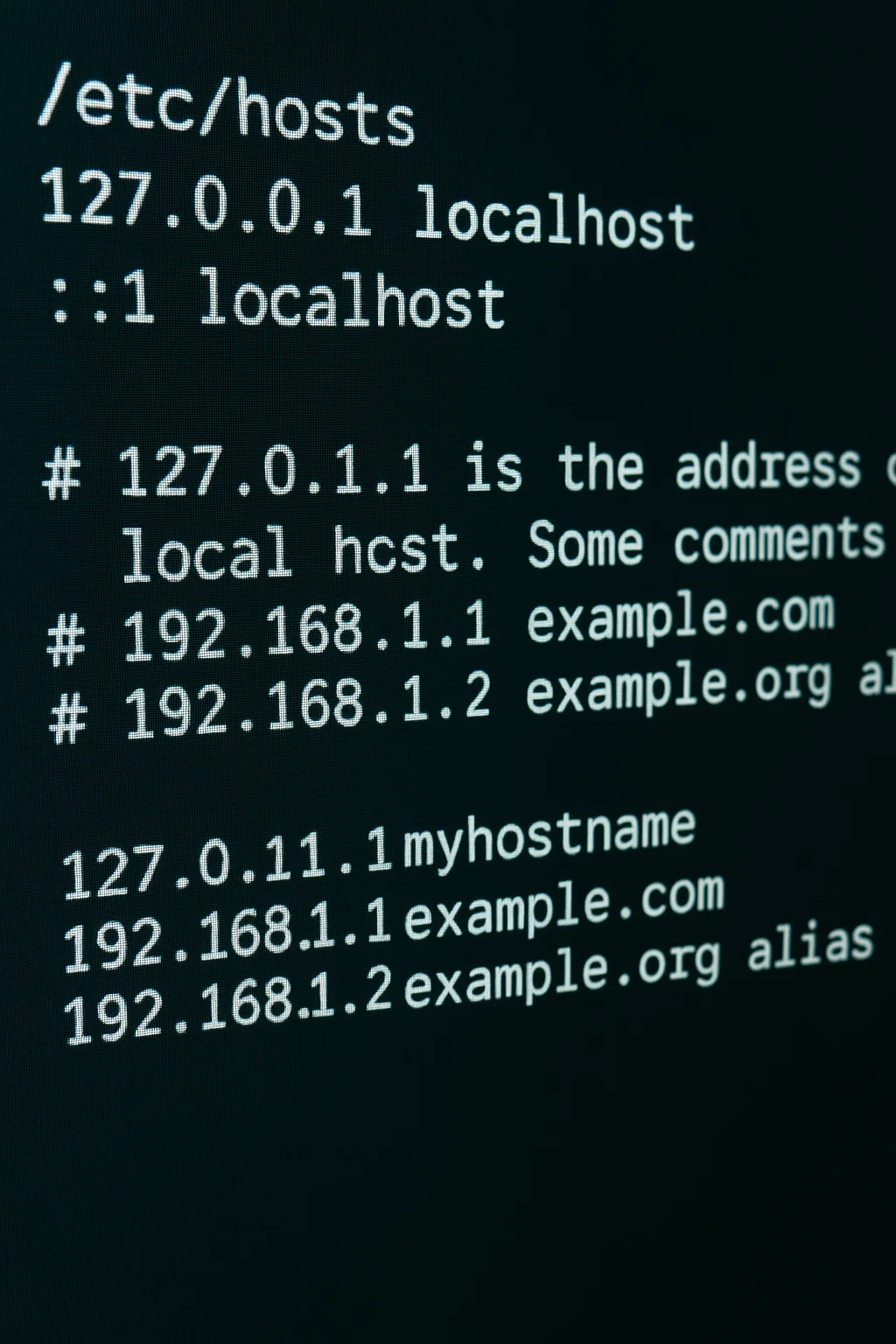
Где найти файл hosts в системе?
Расположение файла hosts зависит от операционной системы:
- Linux: /etc/hosts
- macOS: /etc/hosts
- Windows: C:\Windows\System32\drivers\etc\hosts
Во всех случаях это текстовый файл без расширения, который можно открыть любым текстовым редактором от имени администратора.
Как изменить содержимое hosts вручную?
Редактирование файла hosts — это обычное добавление или изменение строк в формате “<IP-адрес> <доменное_имя>.” Например, 127.0.0.1 example.com. Такая запись означает, что при обращении к example.com система будет перенаправлять запрос на 127.0.0.1 (локальный хост).
Чтобы изменить файл вручную:
- Откройте текстовый редактор от имени администратора.
- Загрузите файл hosts по указанному пути.
- Добавьте или отредактируйте нужные строки.
- Сохраните файл и закройте редактор.
Какие права нужны для редактирования hosts?
Так как файл hosts влияет на сетевую конфигурацию системы, для его изменения требуются права администратора:
- В Windows — нужно запустить текстовый редактор (например, Блокнот) от имени администратора.
- В Linux/macOS — используется команда sudo, чтобы получить временные привилегии администратора при запуске редактора, например: sudo nano /etc/hosts
Без соответствующих прав файл будет доступен только для чтения.
Как редактировать hosts в Windows, Linux и macOS?
Windows:
- Нажмите Пуск, найдите “Блокнот”.
- Кликните правой кнопкой мыши по значку и выберите “Запуск от имени администратора”.
- В Блокноте откройте файл: C:\Windows\System32\drivers\etc\hosts
- Внесите изменения и сохраните файл.
Linux:
- Откройте терминал.
- Выполните команду: sudo nano /etc/hosts
- Отредактируйте файл и нажмите Ctrl + O, затем Enter, чтобы сохранить.
macOS:
- Откройте “Терминал” через Spotlight.
- Используйте команду: sudo nano /etc/hosts
- Введите пароль администратора, внесите изменения и сохраните файл.
Распространённые ошибки при изменении файла hosts
При редактировании файла hosts могут возникнуть следующие ошибки:
- Отсутствие прав администратора — файл будет открываться только для чтения, изменения не сохранятся.
- Неправильный синтаксис — лишние пробелы, отсутствие IP-адреса или домена могут привести к игнорированию строки.
- Кодировка файла (Windows) — файл должен быть в кодировке ANSI или UTF-8 без BOM, иначе система может не распознать его.
- Неочищенный DNS-кэш — изменения не вступают в силу до очистки кэша.